Hoe een Facebook-verhaal te maken

Facebook-verhalen kunnen erg leuk zijn om te maken. Hier is hoe je een verhaal kunt maken op je Android-apparaat en computer.
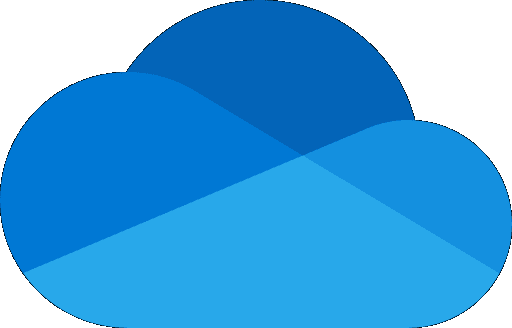
De donkere modus is een steeds populairdere functie van veel apps en besturingssystemen. De donkere modus is over het algemeen een alternatief kleurenschema dat veel donkerdere kleuren gebruikt dan een traditioneel lichtkleurenschema. Het belangrijkste idee is dat een donker kleurenschema minder verblinding veroorzaakt bij gebruik van de app of het apparaat in het donker. Voor apparaten met OLED- of AMOLED-schermen kan de donkere modus zelfs de levensduur van de batterij verlengen door een licht thema te gebruiken.
Tip: OLED- en AMOLED-schermen hebben minder batterijvermogen nodig bij het weergeven van donkere kleuren of zwart in vergelijking met wanneer ze heldere afbeeldingen weergeven. Dit komt omdat op deze schermen de pixels de bron van het licht zijn, en bij donkere beelden hoeven de pixels niet zo helder te zijn. Met zwart kunnen de pixels zelfs volledig worden uitgeschakeld, waardoor nog meer stroom wordt bespaard. Traditionele LCD-schermen daarentegen gebruiken pixels om het licht te kleuren van een achtergrondverlichting die constant stroom verbruikt. Deze achtergrondverlichting gebruikt altijd stroom, zelfs als het scherm zwart is.
Om de donkere modus in OneDrive voor Android in te schakelen, moet je de in-app-instellingen openen door eerst op het pictogram "Ik" in de rechterbenedenhoek te tikken.
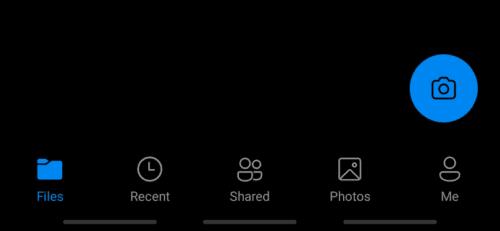
Tik op het pictogram "Ik" in de rechterbenedenhoek om naar de instellingen te gaan.
Tik in het menu "Ik" op "Instellingen" om het instellingenmenu te openen.
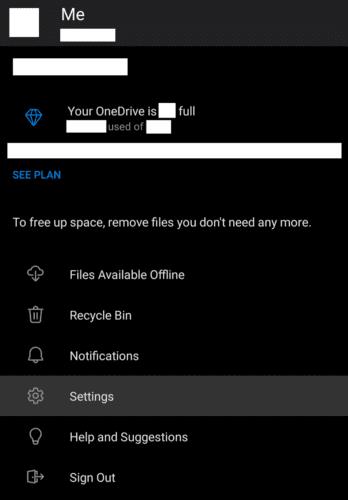
Tik op "Instellingen" om de in-app-instellingen te openen.
De instellingen voor de donkere modus kunnen worden geconfigureerd door op "Thema" te tikken, de vijfde instelling van boven.
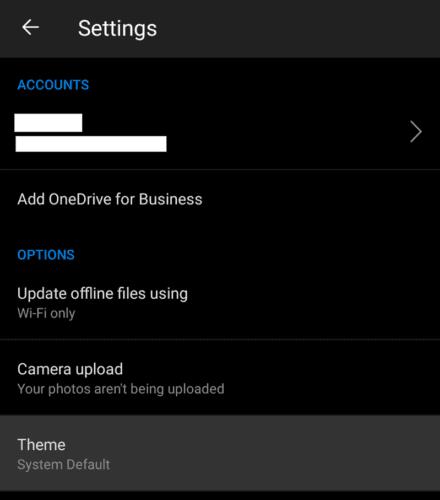
Tik op "Thema" om toegang te krijgen tot de instellingen voor de donkere modus.
De Android OneDrive-app past het thema standaard aan de systeemstandaard aan. Als u het thema van de donkere modus op uw Android-telefoon of -tablet gebruikt, past OneDrive dit aan. Evenzo, als u een licht thema gebruikt, zal OneDrive dit standaard overeenkomen.
U kunt ze echter overschrijven en handmatig instellen op een lichte of donkere modus als u dat wilt. Om dit te doen, tikt u gewoon op de respectieve modus en de instelling wordt onmiddellijk toegepast.
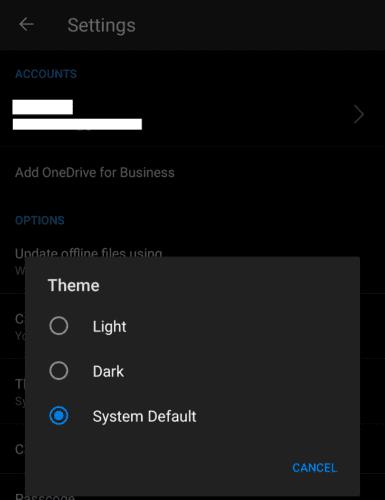
Tik op "Donker" om de standaardinstelling te negeren en de donkere modus in te schakelen.
Facebook-verhalen kunnen erg leuk zijn om te maken. Hier is hoe je een verhaal kunt maken op je Android-apparaat en computer.
Leer hoe je vervelende automatisch afspelende video
Los een probleem op waarbij de Samsung Galaxy Tab A vastzit op een zwart scherm en niet inschakelt.
Lees nu hoe u muziek en video
Wil je e-mailaccounts toevoegen of verwijderen op je Fire-tablet? Onze uitgebreide gids leidt je stap voor stap door het proces, waardoor je e-mailaccounts snel en eenvoudig kunt beheren op je favoriete apparaat. Mis deze must-read tutorial niet!
Een tutorial die twee oplossingen toont om apps permanent te voorkomen dat ze opstarten op je Android-apparaat.
Deze tutorial laat zien hoe je een tekstbericht van een Android-apparaat kunt doorsturen met behulp van de Google Berichten-app.
Heeft u een Amazon Fire en wilt u Google Chrome erop installeren? Leer hoe u Google Chrome kunt installeren via APK-bestand op Kindle-apparaten.
Hoe je spellingscontrole instellingen kunt in- of uitschakelen in het Android-besturingssysteem.
Vraag je je af of je die oplader van een ander apparaat kunt gebruiken met je telefoon of tablet? Deze informatieve post geeft je enkele antwoorden.







